Índice
O Final Cut Pro facilita a adição de texto ao seu filme. Quer seja uma sequência de título de abertura, créditos finais ou apenas colocar algumas palavras na tela, o Final Cut Pro fornece uma variedade de modelos bem parecidos e facilita a modificação dos mesmos para obter exatamente o visual que você deseja.
Depois de alguns anos fazendo vídeos caseiros no iMovie, mudei para o Final Cut Pro precisamente porque queria mais controle sobre o texto. Agora, mais de uma década depois, fiz filmes por prazer, mas ainda prefiro usar o Final Cut Pro quando estou trabalhando com texto.
Deixe-me mostrar-lhe como pode ser fácil criar uma sequência de abertura para o seu filme, adicionando um título animado juntamente com alguns clips de texto adicional.
Como Fazer uma Sequência de Títulos no Final Cut Pro
O Final Cut Pro fornece vários modelos de títulos, incluindo uma grande variedade de títulos animados. Você pode encontrá-los no Títulos que é revelada (circulada a verde na figura abaixo) pressionando a tecla T no canto superior esquerdo da tela de edição do Final Cut Pro.
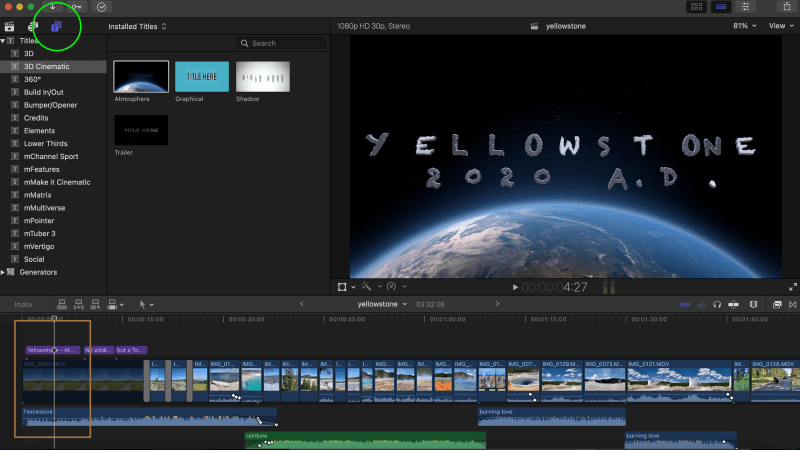
A lista que aparece (abaixo dos círculos verdes) são categorias de modelos de títulos, com os modelos individuais dentro de uma categoria selecionada mostrados apenas à esquerda.
No exemplo acima, escolho a categoria "Cinema 3D" dos modelos de título, e depois destaquei (o modelo é destacado com um contorno branco) o modelo "Atmosfera".
Escolhi este para este filme que fiz sobre o Parque Nacional de Yellowstone porque, bem, parecia pedra. (Sim, isso é uma "piada de pai" mas eu sou um pai...)
Adicioná-lo ao filme é tão simples quanto arrastar o modelo para a linha de tempo do seu filme e soltá-lo acima do videoclipe onde você quer que ele seja visto. Note que o Final Cut Pro colore todos os efeitos de texto em roxo para ajudá-lo a distingui-los dos clipes de filme, que são azuis.
No meu exemplo, deixei-o cair por cima do primeiro clip do filme, mostrado na caixa castanha da imagem. Pode sempre mover o título arrastando-o e largando-o, ou torná-lo mais comprido ou mais curto, aparando ou alongando o clip do título.
Como editar texto no Final Cut Pro
Você pode editar qualquer modelo de texto dentro do "inspetor" do Final Cut Pro. Para abri-lo, pressione o botão de alternância mostrado no círculo marrom na figura abaixo. Quando ativado, a caixa abaixo do botão se abre dando-lhe controle sobre a fonte do texto, tamanho, animação e várias outras configurações.
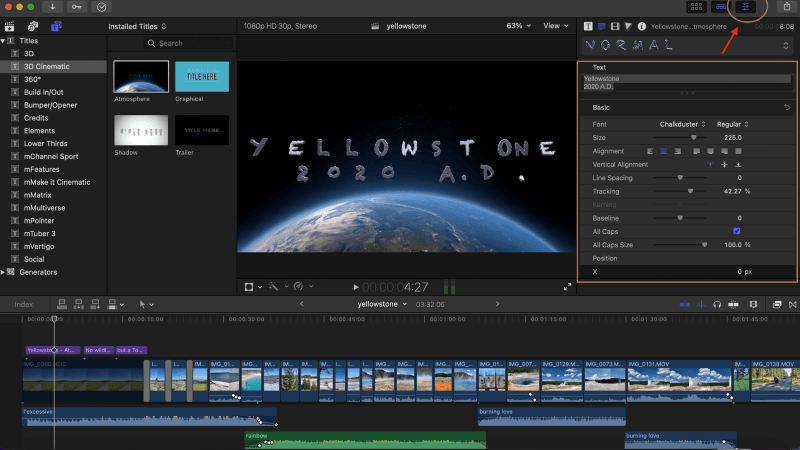
No topo desta caixa, atualmente destacado em cinza, é onde você digita o texto que deseja no seu título. Eu escolho "Yellowstone 2020 A.D." para o título do meu filme, mas tudo que você digitar terá o visual, tamanho e animação dos cenários no inspetor.
Como Adicionar Texto "Simples" no Final Cut Pro
Às vezes você só quer adicionar algumas palavras na tela. Talvez seja para fornecer o nome de alguém falando na tela, ou o nome do local que você está mostrando, ou apenas para fazer uma piada no filme - que é o que eu escolhi fazer neste filme.
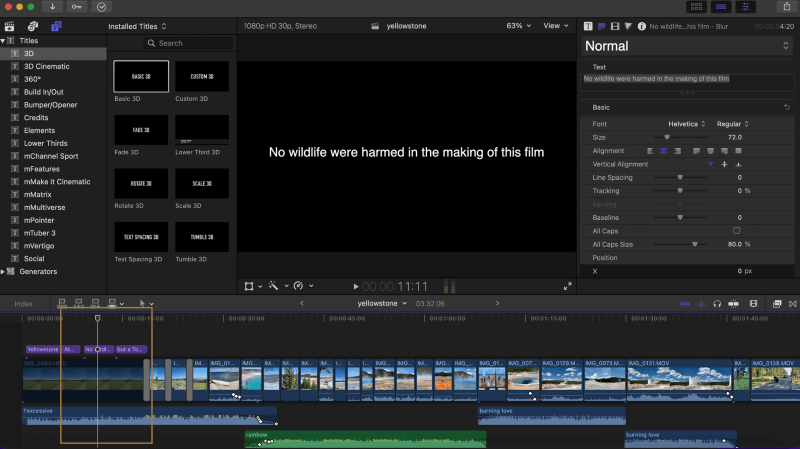
Esta piada levou dois modelos de texto para fazer. O primeiro é mostrado na figura abaixo, e a colocação do título é mostrada dentro da caixa marrom, vindo logo após o texto do título mostrado na figura anterior.
Este texto foi escolhido a partir do 3D no canto superior esquerdo da tela, e o modelo escolhido ( 3D básico ) foi o que foi destacado com uma borda branca. O inspetor no lado direito da tela mostra o texto (destacado em cinza) que será mostrado na tela, e a fonte, tamanho e outros parâmetros abaixo dele.
Agora, para completar a piada, a figura abaixo mostra o terceiro modelo de texto usado neste filme. Embora possa ser difícil imaginar esta sequência de clips de texto como um filme, a ideia era que o título do filme ("Yellowstone 2020 D.C.") aparecesse, depois o primeiro bloco de texto simples, e finalmente o da figura abaixo.
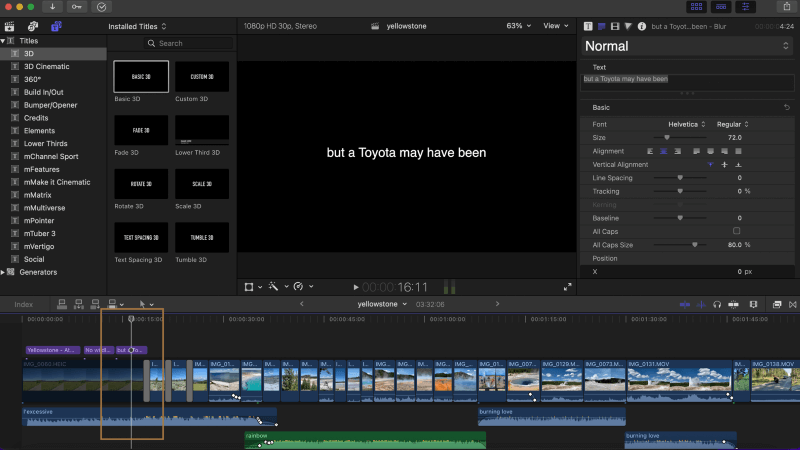
Envolvimento
Enquanto espero que você faça piadas melhores nos seus filmes do que eu, confio que você possa ver como o Final Cut Pro torna fácil abrir modelos de texto, arrastá-los e soltá-los na sua linha do tempo, e depois modificá-los no Inspetor.
Há muito mais que você pode fazer com efeitos de texto no Final Cut Pro, então eu o encorajo a brincar, continuar aprendendo e me avisar se este artigo ajudou ou poderia ser melhor.

